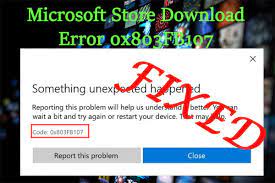Diversi utenti di Windows 10 hanno segnalato problemi di download di una o più applicazioni o giochi da Windows Store. Mentre alcuni utenti hanno segnalato il problema per un breve periodo e si risolve automaticamente e poi riappare, alcuni utenti hanno segnalato il problema costantemente per circa un mese.
Dopo aver provato a scaricare qualcosa, viene visualizzato il codice di errore del negozio Microsoft 0x803fb107. Durante l’analisi del problema specifico, abbiamo segnalato che esistono un paio di scenari diversi in cui si verifica questo potenziale errore. Qui, abbiamo selezionato alcuni dei possibili colpevoli che potrebbero causare il problema:
- Problema del server Microsoft: il problema potrebbe provenire dal server Microsoft. In tal caso, l’unica soluzione praticabile è confermare che il problema è al di fuori del tuo controllo e attendere che la correzione ufficiale venga fornita dagli ingegneri Microsoft.
- Aggiornamento di Windows errato: il codice di errore potrebbe essere il risultato di un problema tecnico dovuto all’aggiornamento 1803. Microsoft ha rilasciato un hotfix per questo problema che dovrebbe risolvere il problema. Per trarne vantaggio, dovresti scaricare tutti gli aggiornamenti in sospeso su Windows 10.
- Glitch di Windows Store: il problema potrebbe essere dovuto a un problema tecnico temporaneo di Microsoft Store. In questo caso, potrai risolvere il problema effettuando la disconnessione e accedendo al tuo account Microsoft connesso allo store.
- Cache di Windows Store danneggiata: la cache di Windows Store potrebbe essere danneggiata. Il problema potrebbe essere facilitato a causa di uno scanner di sicurezza o di un aggiornamento fallito. La possibile soluzione in questo caso è ripristinare la cache di Windows Store.
- File di Windows Store danneggiati: è anche possibile che il problema sia causato da file danneggiati appartenenti a Windows Store. In tal caso, puoi risolvere il problema ripristinando l’app dalla finestra di Powershell con privilegi elevati.
- Corruzione dei file di sistema: il colpevole potrebbe essere i file di sistema danneggiati. Se questo scenario è applicabile, è possibile ottenere la correzione eseguendo un’installazione di ripristino.
Di seguito, abbiamo fornito diversi metodi di risoluzione dei problemi che dovresti provare a risolvere l’errore. Prima di provarli, assicurati di utilizzare una rete cablata. Inoltre, il tuo sistema dovrebbe avere abbastanza spazio disponibile sull’unità di sistema.
Inoltre, controlla se c’è un problema con Internet. Se stai usando Proxy/VPN, disabilitali e controlla se questo apporta modifiche. Assicurati che il tuo sistema soddisfi i requisiti minimi per eseguire app/giochi da Windows Store. Inoltre, assicurati che la data, l’ora e il fuso orario del sistema siano corretti.
Possibili correzioni per il codice di errore di Microsoft Store 0x803fb107
Correzione 1: escludere un problema del server
È possibile che il problema si verifichi a causa di un problema con il server. In tal caso, non puoi fare altro che aspettare che gli ingegneri Microsoft forniscano la soluzione. Per verificare se questo è il caso, puoi utilizzare il rapporto di interruzione di ricerca, ISITDownRightNow, DownDetector.
Correzione 2: installa tutti gli aggiornamenti di Windows in sospeso
se ricevi un segnale verde dal server, potrebbero esserci alcuni problemi dalla tua parte che stanno causando il problema. Come rimedio a questo, dovresti iniziare con il controllo di possibili aggiornamenti di Windows 10 in sospeso. Si scopre che l’aggiornamento 1803 di Microsoft dovrebbe risolvere eventuali istanze di questo problema introdotte a causa di un aggiornamento errato:
- Premi Win+ R, digita “ms-settings: windowsupdate’ e premi Invio per aprire Windows Update,
- Una volta all’interno, fare clic su Verifica aggiornamenti e attendere il completamento del processo di scansione,
- Al termine del processo di scansione, seguire le istruzioni sullo schermo per installare tutti gli aggiornamenti in sospeso finché non si aggiorna il computer,
- Riavvia il dispositivo una volta terminato e verifica se il problema è stato risolto all’avvio del sistema.
Inoltre, controlla se è disponibile un aggiornamento per Windows Store. In tal caso, aggiorna Windows Store all’ultima versione e controlla se questo ti fornisce la correzione.
Correzione 3: eseguire lo strumento di risoluzione dei problemi dell’app di Windows
Lo strumento di risoluzione dei problemi di Windows è progettato per risolvere i problemi più comuni che limitano la funzionalità di Windows Store e di altre app UWP integrate. Ecco la guida rapida su come utilizzare questo servizio per ottenere la correzione del codice di errore di Microsoft Store 0x803fb107:
- Premi Win + R, digita “ms-settings: risoluzione dei problemi” e premi Invio per aprire la scheda Risoluzione dei problemi dell’app delle impostazioni,
- Una volta dentro, scorri verso il basso per trovare e risolvere la sezione di altri problemi e fare clic sulla scheda Windows Store,
- Nel menu contestuale, seleziona “Esegui lo strumento di risoluzione dei problemi”,
- Avvia la scansione all’interno dello strumento di risoluzione dei problemi delle app di Windows Store e attendi fino al completamento del processo,
- Eseguire l’azione consigliata e controllare se il problema è stato risolto.
Correzione 4: disconnettersi e quindi riconnettersi in Windows Store
Il problema potrebbe verificarsi a causa di problemi temporanei causati da una modifica della rete. Nel caso particolare, la disconnessione e l’accesso a Microsoft Store ti forniranno la correzione:
- Apri Microsoft Store e fai clic sull’icona del tuo account,
- Fare clic sul proprio account e fare clic sull’opzione di disconnessione nella schermata successiva,
- Una volta disconnesso l’account, fare nuovamente clic sull’icona dell’account e scegliere l’opzione Accedi nel menu contestuale,
- Nella schermata successiva, seleziona il tuo account a cui desideri accedere nuovamente e premi Continua,
- Conferma la tua identità fornendo il PIN,
- Una volta eseguito il backup, ripetere l’azione che in precedenza ha causato il problema e verificare se il problema è stato risolto.
Correzione 5: reimposta la cache di Windows Store
Nella maggior parte dei casi, i file di sistema danneggiati fanno sì che le app si trovino in tali situazioni. Ciò potrebbe accadere quando uno scanner di sicurezza ha recentemente messo in quarantena alcuni elementi. Un altro scenario comune è che l’aggiornamento fallito ha svolto un lavoro scadente durante l’aggiornamento di Microsoft Store. Il ripristino di Windows Store e di tutti i componenti ad esso associati risolverà il problema:
- Premi Win + R, digita cmd e premi Ctrl + Maiusc + Invio per aprire il prompt dei comandi con privilegi elevati,
- Se ricevuto UAC, fare clic su SÌ,
- Digita il comando seguente sulla riga di comando e premi Invio per ripristinare Windows Store:
wsreset.exe
- Una volta eseguito, riavviare il dispositivo e vedere se questo fornisce la correzione.
Correzione 6: ripristina Windows tramite il comando Powershell elevato
Se il metodo precedente non funziona, è possibile che ci sia qualcosa di sbagliato nell’app di Windows Store. In tal caso, dovresti passare a un approccio più severo. Un metodo che sicuramente funziona per la maggior parte degli utenti è utilizzare il comando powershell elevato per eseguire un hard reset:
- Premi Win+R, digita Powershell e premi Ctrl + Maiusc + Invio per aprire il prompt di Powershell con privilegi elevati,
- Una volta all’interno della finestra di Powershell con privilegi elevati, digita il comando seguente e premi Invio:
Get-AppXPackage -AllUsers -Nome Microsoft.WindowsStore | Foreach {Add-AppxPackage -DisableDevelopmentMode -Register “$($_.InstallLocation)\AppXManifest.xml” -Verbose}
- Dopo che questo comando è stato elaborato correttamente, riavviare il dispositivo e verificare se il problema è stato risolto.
Correzione 7: disabilitare temporaneamente l’antivirus/firewall
Il tuo antivirus/firewall potrebbe bloccare le operazioni legittime delle app software originali responsabili dell’attuale errore di Windows Store. In tal caso, dovresti disabilitare temporaneamente il tuo antivirus/firewall.
Correzione 8: crea un nuovo profilo
È possibile che il profilo utente sia stato danneggiato e a causa del quale si verifica il problema con il codice di errore di Microsoft Store 0x803fb107. In tal caso, la creazione di un nuovo profilo utente/account e l’accesso all’archivio di Windows tramite tale account fornirebbe la soluzione.
Correzione 9: eseguire un ripristino di Windows
Se nessuna delle parole dei metodi, come ultima risorsa, dovresti eseguire l’installazione pulita. Ricorda che questo processo ti farà perdere tutti i dati personali, le app e le preferenze dell’utente. Il modo più efficiente per farlo è eseguire una riparazione sul posto. Questo ripristinerà tutti i componenti di Windows + i dati di avvio ma ti consentirà di conservare tutti i tuoi file.
Conclusione
È tutto! Abbiamo fornito tutte le possibili correzioni per il codice di errore di Microsoft Store 0x803fb107. Si spera che questi metodi siano davvero utili per te. Puoi provare PC Repair Tool se il problema persiste o se desideri una soluzione rapida piuttosto che coinvolgere con i lunghi metodi manuali.